已解決:UE4遊戲崩潰了致命錯誤
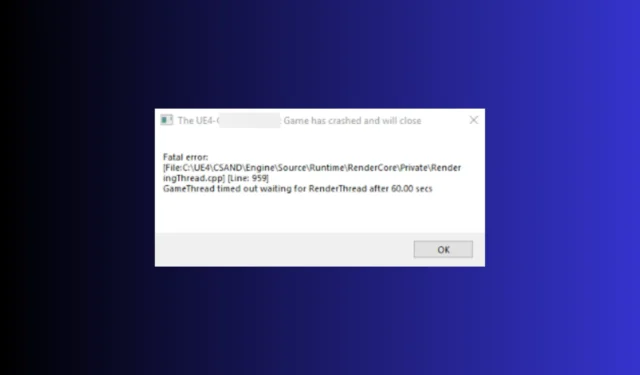
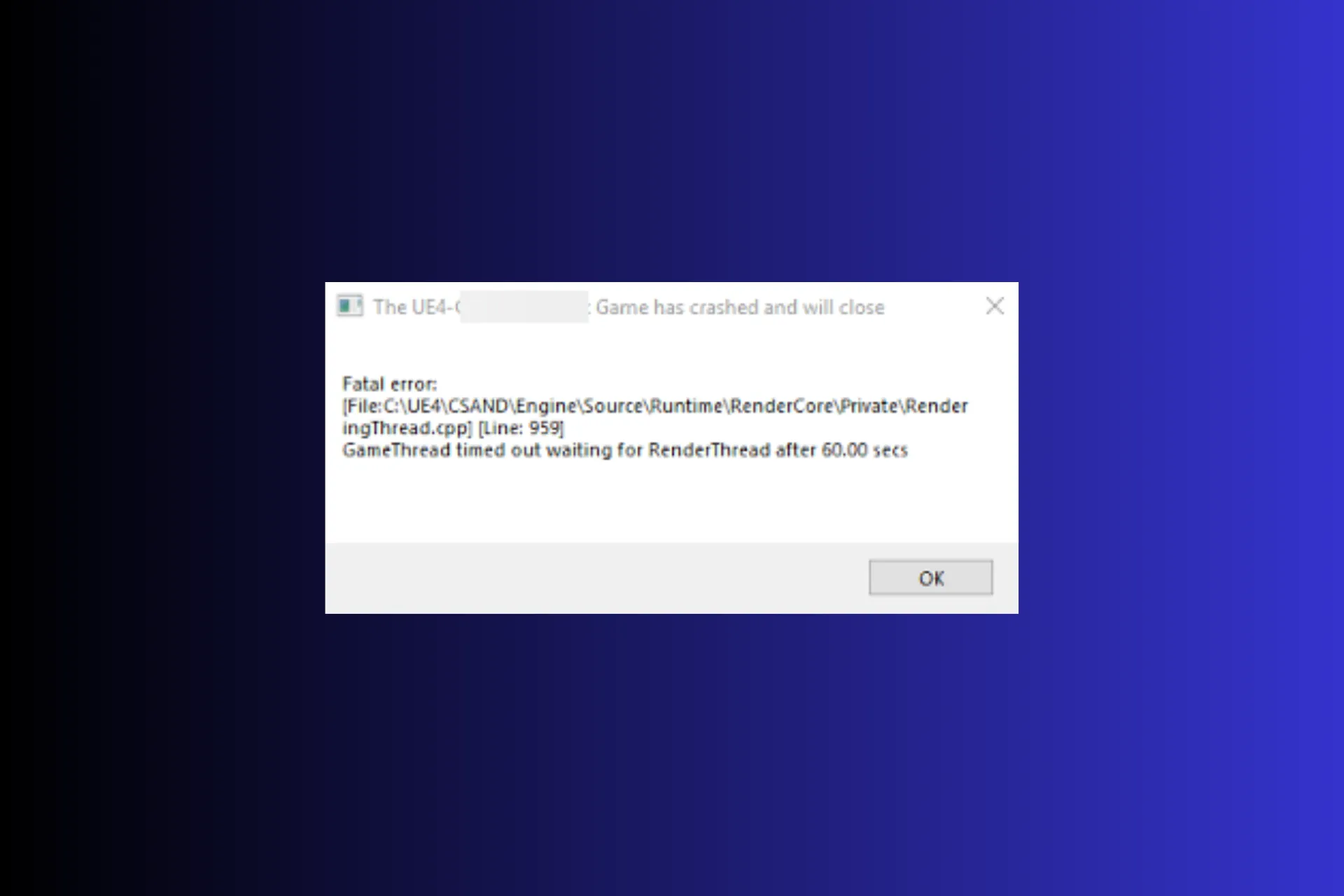
如果您在嘗試啟動遊戲時遇到 UE4 遊戲崩潰並關閉致命錯誤彈出訊息的情況,本指南可以提供協助。
為什麼我的 UE4 專案總是崩潰?由於檔案遺失、遊戲過時、圖形驅動程式損壞或您的電腦與 DX12 不相容,它可能無法啟動。
如何修復 UE4 遊戲崩潰的致命錯誤?
在執行故障排除步驟以修復遊戲崩潰問題之前,請確保完成以下初步檢查:
- 確保 Windows 和BIOS 已更新至最新版本,檢查電腦是否符合最低系統需求,然後重新啟動電腦< a i=3>乾淨啟動。
- 停用覆蓋和超頻(如果已啟用),然後重新安裝Microsoft Visual C++ Redistributable。
1.刪除DBFighterZ資料夾
- 按Windows + R 開啟 運行對話框。
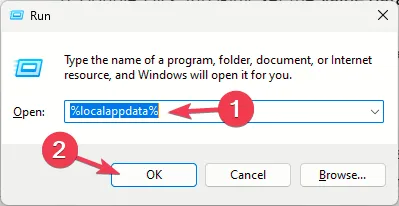
- 輸入%localappdata%並點選「確定」開啟本地 AppData 目錄中的資料夾。
- 找到 DBFighterZ 資料夾並選擇它,然後按刪除圖示。
- 重新啟動遊戲以檢查問題是否仍然存在。
2.修改註冊表項
- 按Windows + R 開啟 運行對話框。
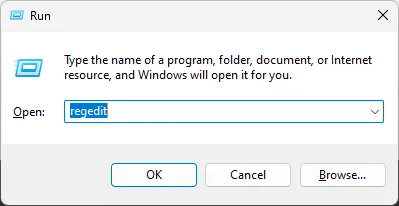
- 輸入regedit並點選「確定」開啟登錄編輯器< a i=4 >.
- 首先,建立登錄項目的備份。為此,請前往檔案,然後選擇「匯出」。保存。 reg 檔案位於可存取的位置。
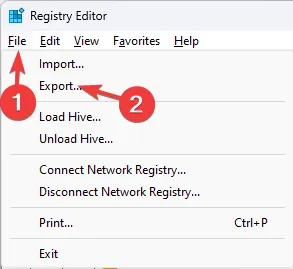
- 導航至此路徑:
Computer\HKEY_LOCAL_MACHINE\SYSTEM\CurrentControlSet\Control - 選擇GraphicsDrivers資料夾,右鍵點選空白處,然後選擇新建,然後選擇DWORD(32位元)並命名。TdrDdiDelay
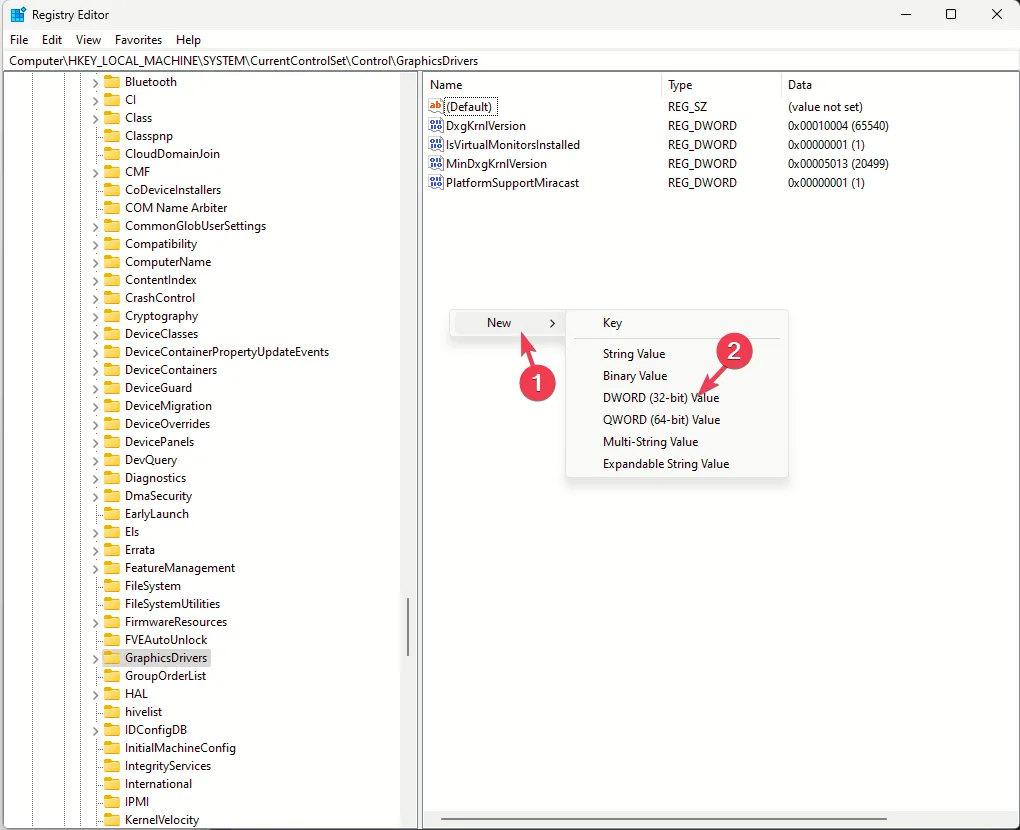
- 雙擊 TdrDdiDelay,將值資料設為 30 並選擇Base 作為十進制。
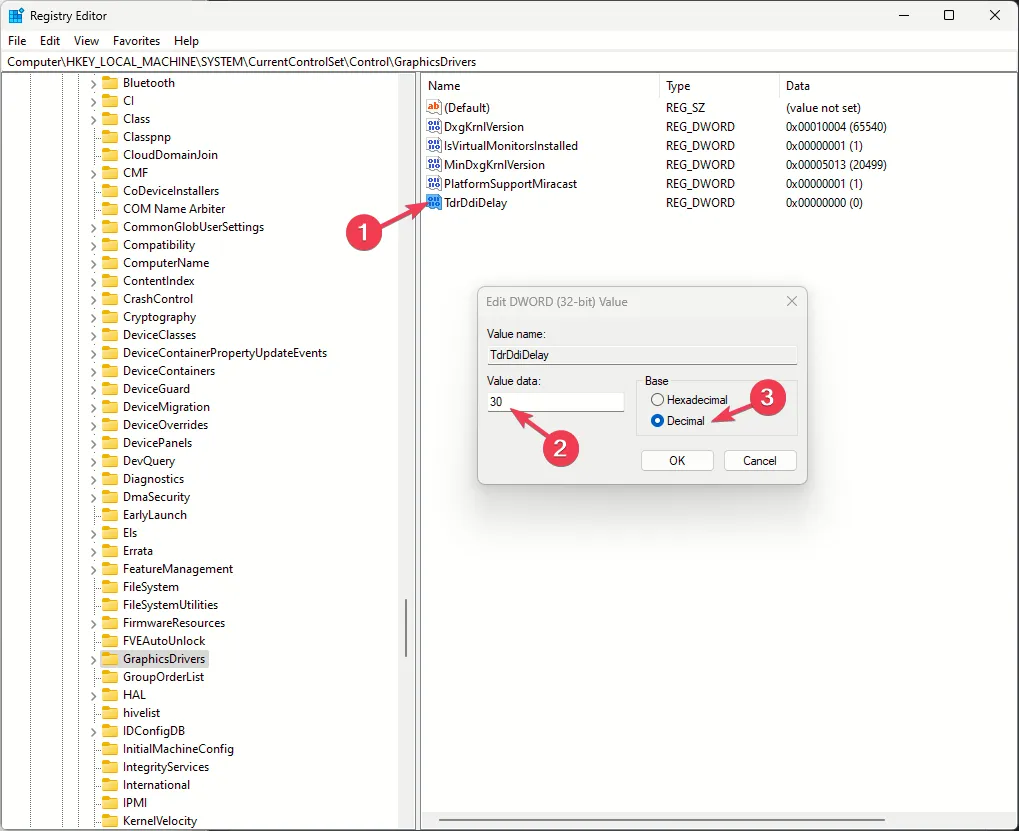
- 點選確定進行確認。
- 接下來,再加入另一個 DWORD,將其命名為 TdrLevel。
- 雙擊它並將數值資料設為 3,然後選擇基礎< a i=4> 作為十進制,然後按一下確定。
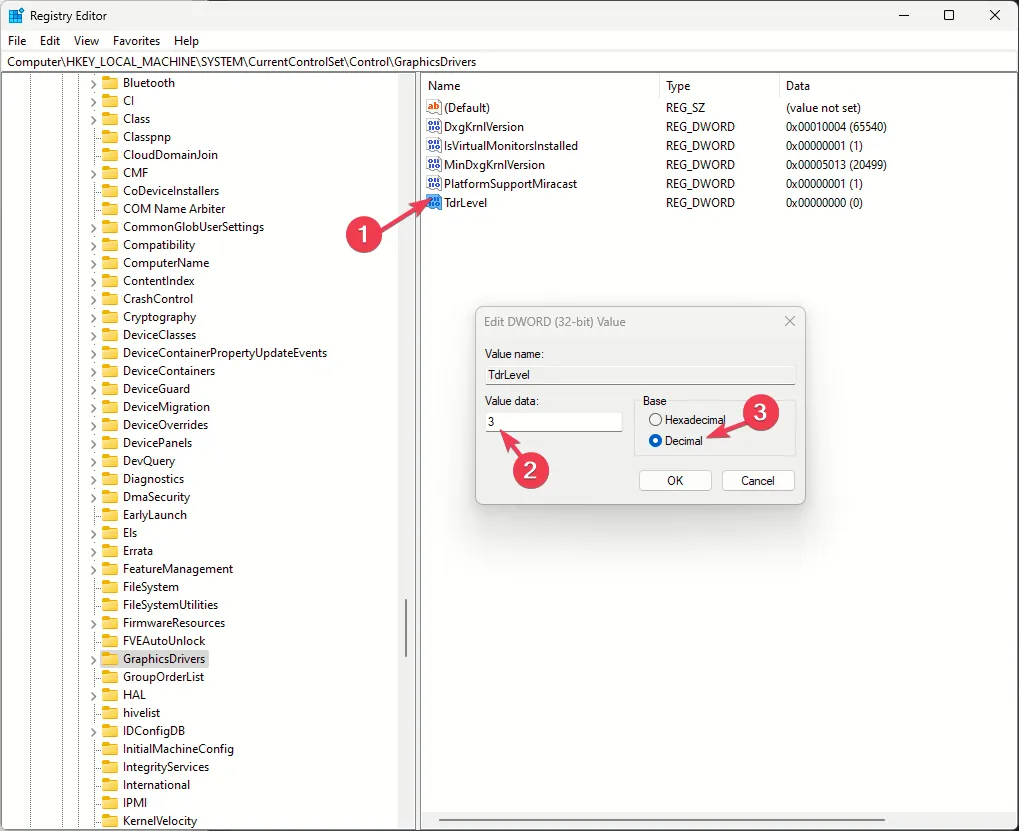
- 重新啟動電腦並執行遊戲以檢查問題是否仍然存在。
3.編輯hosts文件
- 按Windows 鍵,在搜尋框中輸入cmd,然後按一下以管理員身分執行。cmd一個>
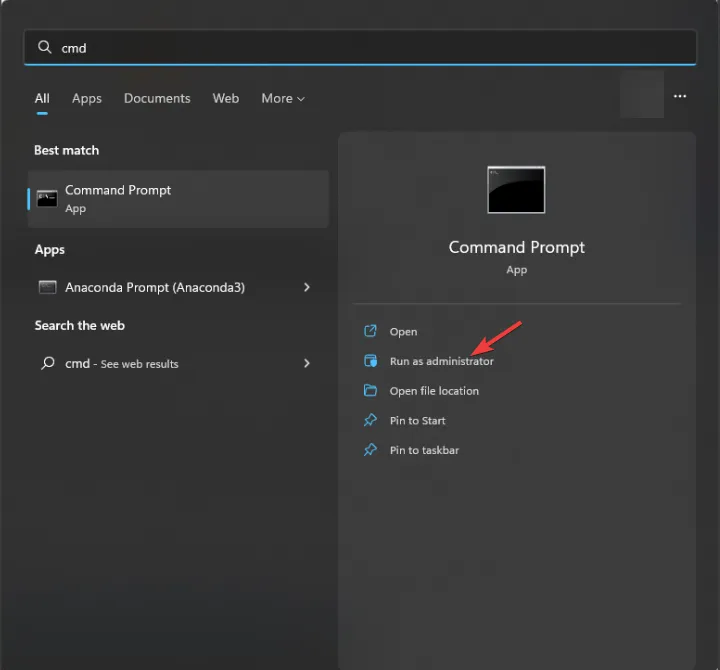
- 複製並複製貼上以下命令並按 Enter :
notepad %windir%\system32\drivers\etc\hosts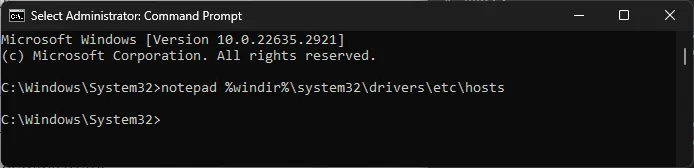
- 開啟主機檔案後,在文件末尾新增此行 –
0.0.0.0 datarouter.ol.epicgames.com datarouter-weighted.ol.epicgames.com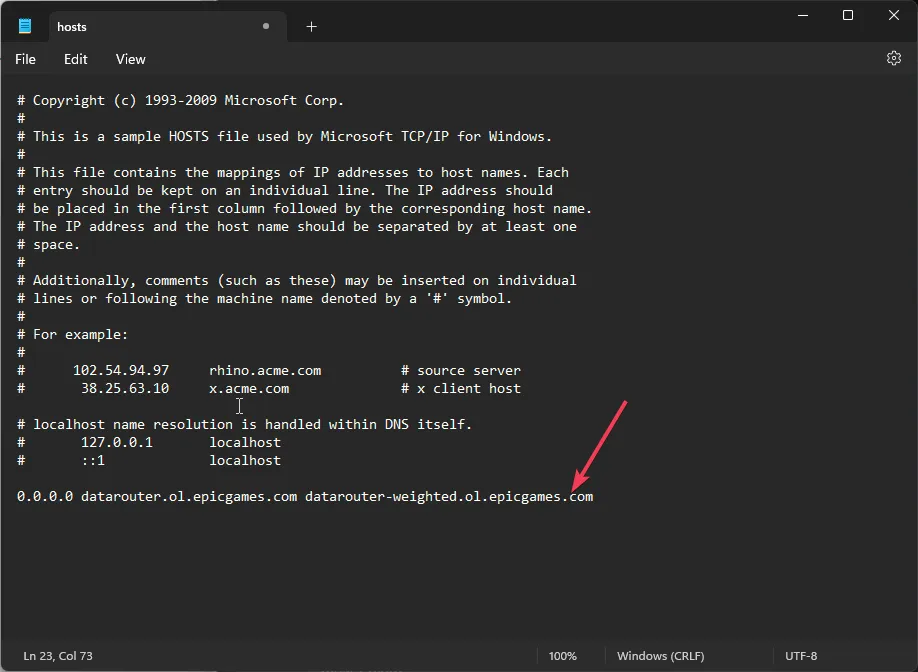
- 按 Ctrl + S 儲存文件,關閉記事本並關閉 CMD 視窗。現在,嘗試運行遊戲。
4.更新/重新安裝顯示卡驅動程式
- 按 Windows + R 開啟 運行 視窗。
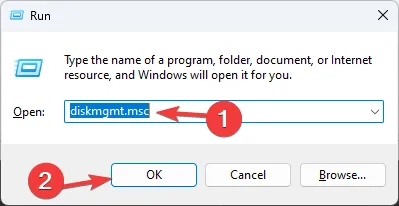
- 輸入devmgmt.msc並按一下「確定」開啟裝置管理員應用程式。
- 找到並按一下顯示適配器以展開類別。
- 右鍵點選顯示卡驅動程式並選擇更新驅動程式。
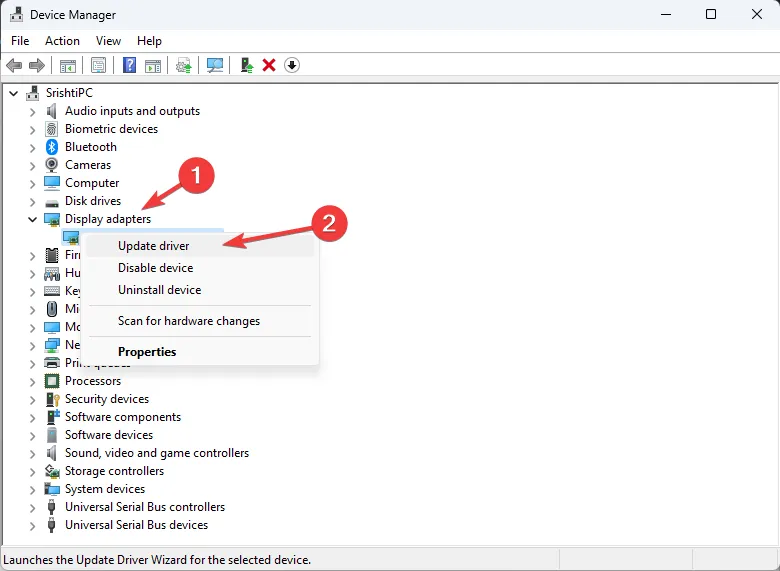
- 選擇自動搜尋驅動程式。
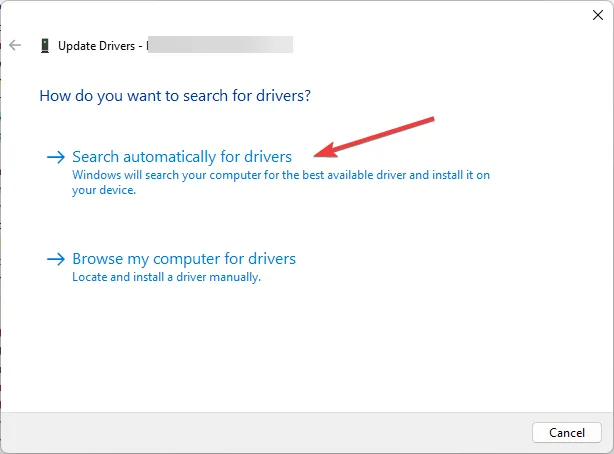
- 按照螢幕上的指示完成該過程,然後重新啟動電腦。
如果沒有可用更新或更新驅動程式沒有協助,請依照下列步驟重新安裝驅動程式:
- 再次開啟裝置管理員,然後按一下顯示適配器以展開。
- 右鍵點選顯示卡驅動程序,然後從上下文選單中選擇卸載裝置。
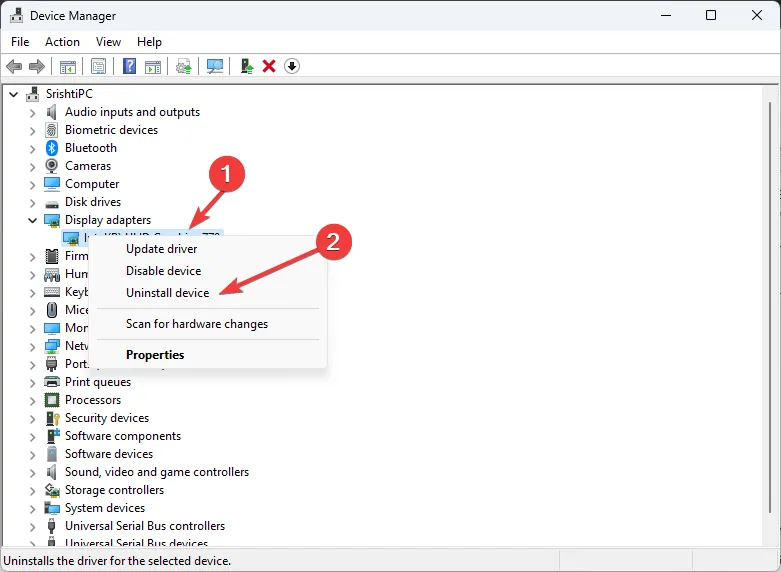
- 按一下卸載以確認操作。
- 前往操作,然後選擇「掃描硬體變更」以重新安裝驅動程式。
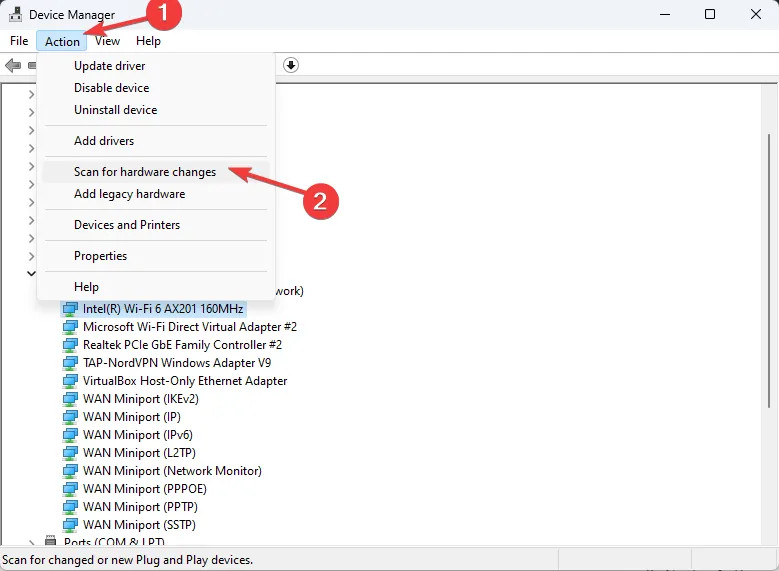
- 重新啟動您的電腦。
5.驗證遊戲檔案的完整性
- 按Windows 鍵,在搜尋框中輸入steam,然後按一下以管理員身分執行。< /span>
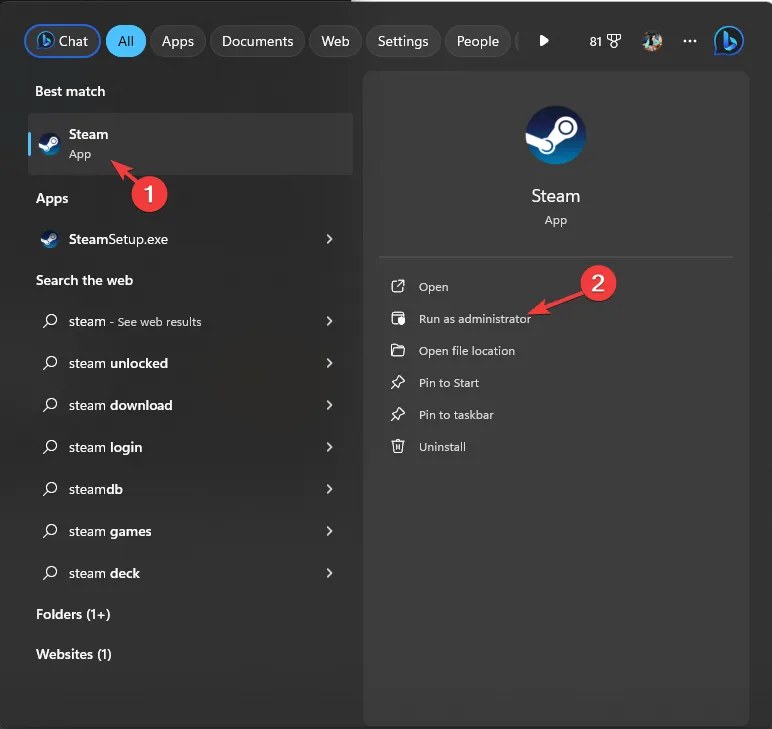
- 前往庫,右鍵點選遊戲,然後選擇「屬性」。
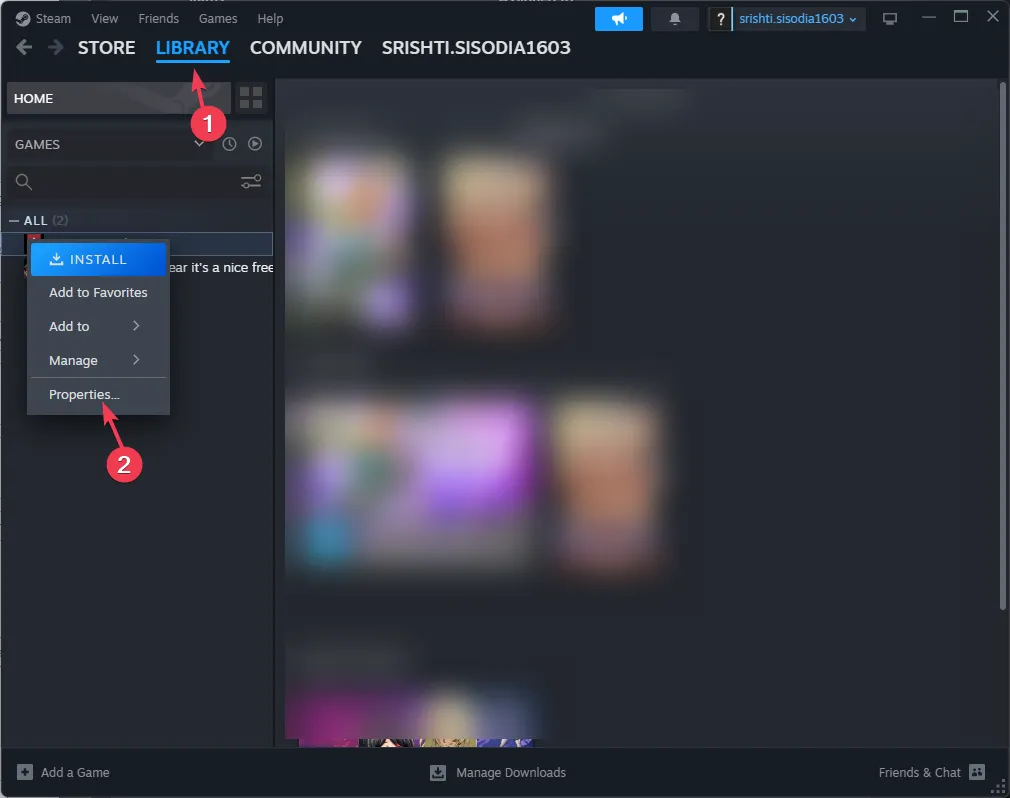
- 按一下「已安裝檔案」選項,然後按驗證遊戲檔案的完整性。過程將需要幾分鐘時間,因為 Steam 會驗證遊戲檔案並替換過程中損壞或遺失的檔案。
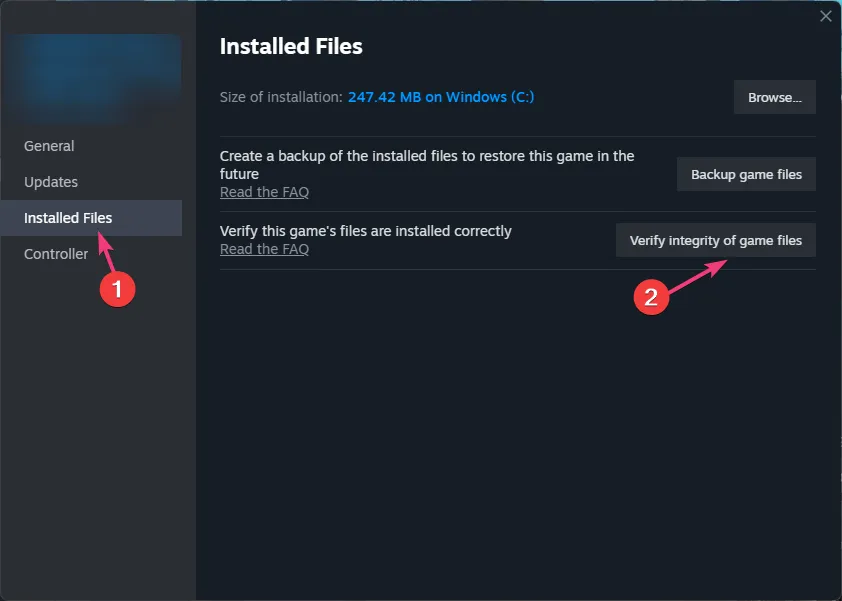
6.以DirectX11模式運行遊戲
- 按Windows 鍵,在搜尋框中輸入steam,然後按一下以管理員身分執行。steam一個>
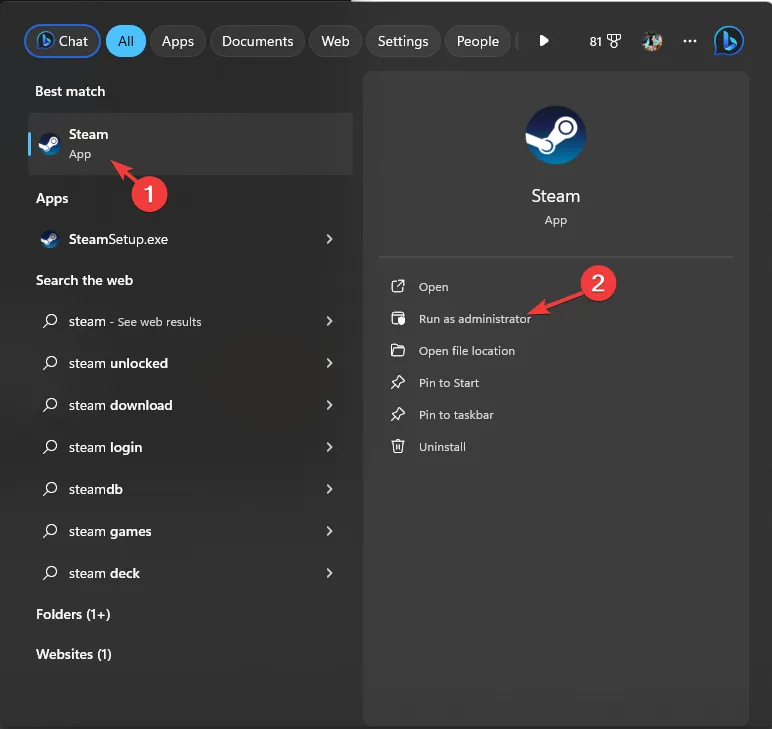
- 前往庫,右鍵點選遊戲,然後選擇「屬性」。
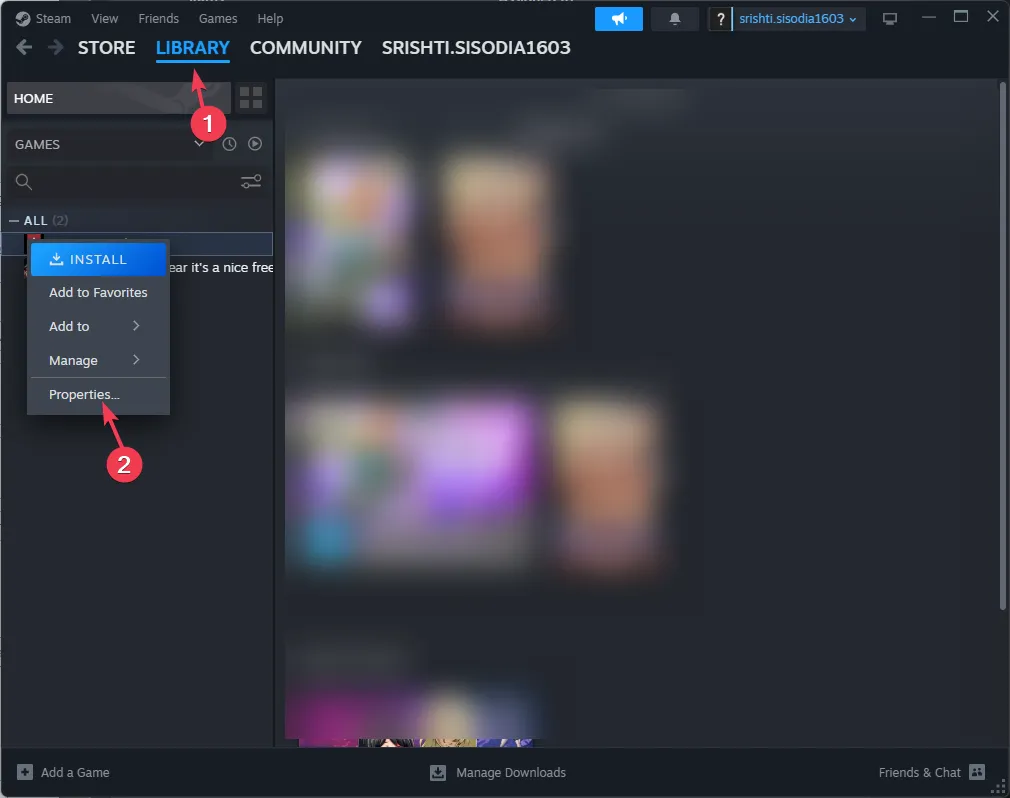
- 從左側窗格中選擇常規並找到啟動選項。
- 在空白欄位輸入-dx11。

- 關閉「屬性」窗口,然後選擇以 DX11 相容模式播放。
- 現在,點擊“播放”並檢查問題是否仍然存在。
修復錯誤後,請不要忘記透過逆向執行乾淨啟動的步驟以正常模式重新啟動電腦。
總而言之,為了避免 UE-4 遊戲崩潰 Fatal 錯誤,您需要確保您的電腦符合最低系統需求並安裝了 Windows 和 Windows 作業系統。 BIOS 已更新。
如果您遇到此問題,您需要從 AppData 資料夾中刪除 DBFighterZ 檔案、更新或重新安裝圖形驅動程式、驗證遊戲檔案的完整性、編輯 Hosts 檔案或新增登錄機碼。
如果您遇到其他遊戲問題,例如虛幻引擎 4 無法在 Windows 和 Mac 上啟動,我們已在不同的指南。
我們是否錯過了對您有幫助的步驟?歡迎在下面的評論部分提及。我們很樂意將其添加到列表中。



發佈留言